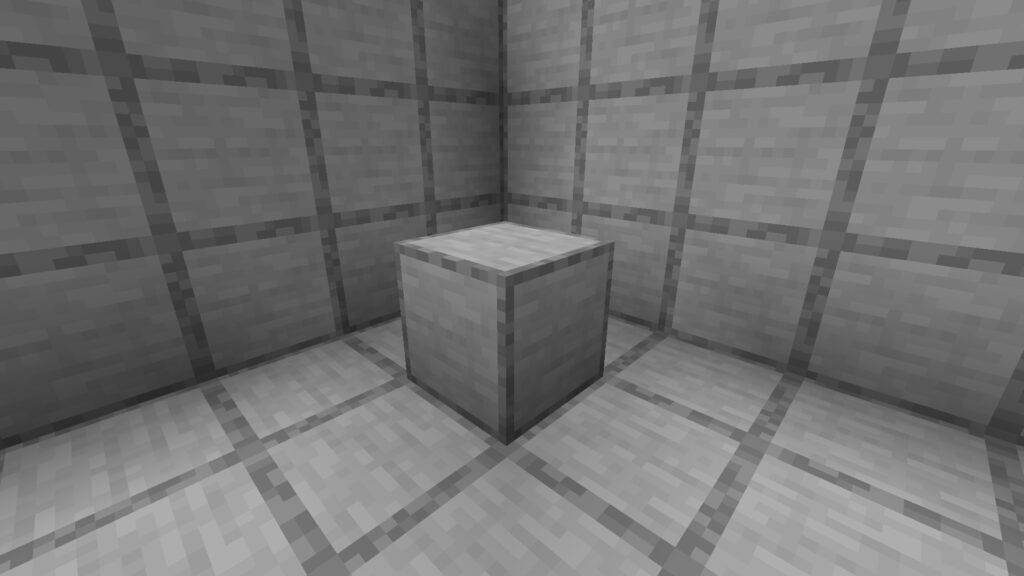Ищете как сделать в Minecraft гладкие каменные плиты? Если булыжник — это грязно и изломанно, то гладкий камень — это то, что мы все можем поддержать. Иногда вам нужно заявить о себе своими постройками в Minecraft, может быть, построить гигантский обелиск в свою честь. Именно в такие моменты хочется сделать что-то особенное, и для этого нужно знать, как сделать гладкие каменные плиты Minecraft.
Хотите ли вы создать чистые края для вашего замка Minecraft или создать безупречные, крутые дома Minecraft, гладкий камень имеет множество применений. Хорошей новостью является то, что мы можем помочь, на самом деле, лучше, чем это, мы хотите помочь. Мы научим вас, как сделать гладкий камень в Minecraft, и для этого даже не потребуется овладевать кем-то другим, как в Ghost. Итак, присоединяйтесь к нам в этом путешествии в древнее искусство создания гладкого камня Minecraft в одной из лучших игр с крафтом и выживанием на ПК, и сгладьте все в своей жизни.
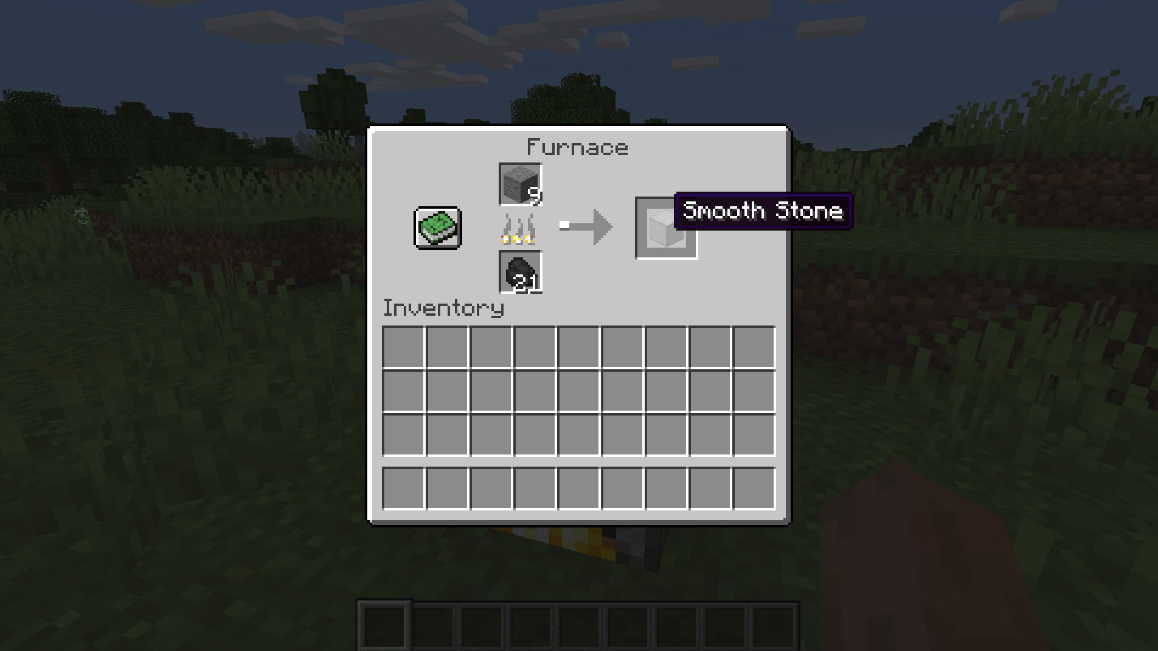
Minecraft гладкий камень рецепт
Прежде чем мы перейдем к подробному описанию того, для чего можно использовать гладкий камень, мы, вероятно, должны научить вас, как его сделать. Хорошая новость заключается в том, что для создания гладкого камня не требуется никаких знаний или магических инструментов. Фактически, вы можете найти то, что вам нужно, практически везде, не нуждаясь в специальных семенах Minecraft.
Первое, что вам понадобится, — это печь. На всякий случай, если вы никогда раньше не делали печь, все, что вам нужно, — это восемь блоков булыжника. Как только вы их получите, вам нужно будет положить в печь топливо, обычно это либо дрова, либо уголь, либо уголь, а затем положить булыжник. Это займет немного времени, но оказывается, что если расплавить булыжник в печи, то в итоге получится камень — огонь поедает булыжник, так мы думаем? Теперь вам нужно только оплавить камень, и вы получите гладкий камень. Теперь, когда вы знаете, как сделать гладкий камень, вам нужно знать, для чего он нужен.
Minecraft гладкая каменная плита рецепт
Рецепт «Гладкая каменная плита» в Minecraft — это три блока гладкого камня, размещенные в среднем ряду сетки ремесла. В результате получится шесть гладких каменных плит для вашего здания.

Для чего используется гладкий камень в Minecraft?
Есть два основных назначения гладкого камня. Первое — это создание доменной печи в Minecraft. По сути, это усовершенствованная печь, которая плавит руду и броню. Она работает в два раза быстрее, чем печь, но дает только половину опыта. Вы также можете использовать ее в качестве рабочего места для жителей деревни, чтобы превратить их в оружейников.
Кроме этого, единственное, что можно изготовить из гладкого камня, — это гладкие каменные плиты. Это довольно гладкий блок, и он служит прекрасным фундаментом для любого дома или особняка в Minecraft, который вы захотите построить. Кроме того, его так легко изготовить, что это гораздо доступнее, чем пытаться построить дом из железа или золота. Вы даже можете использовать его для создания своеобразной стены или для обозначения путей, по которым вы ходили в шахтах.
Как только вы узнаете, как их делать, вы можете попробовать комбинировать их с материалами, которые можно найти только в одном из многочисленных модов Minecraft.
Рекомендуем: Как сделать торт в Minecraft